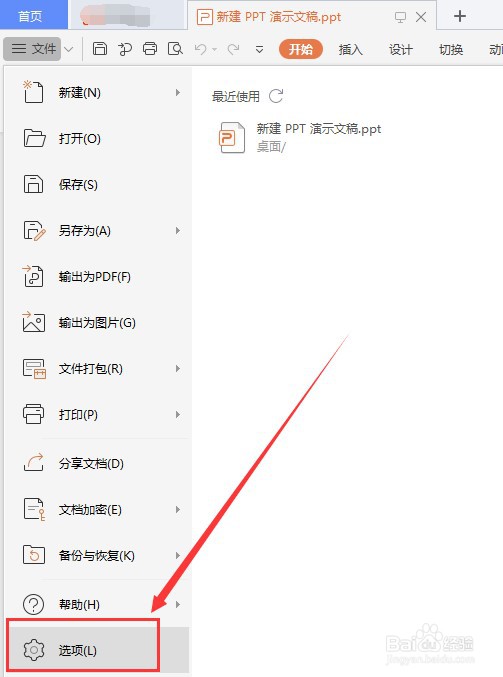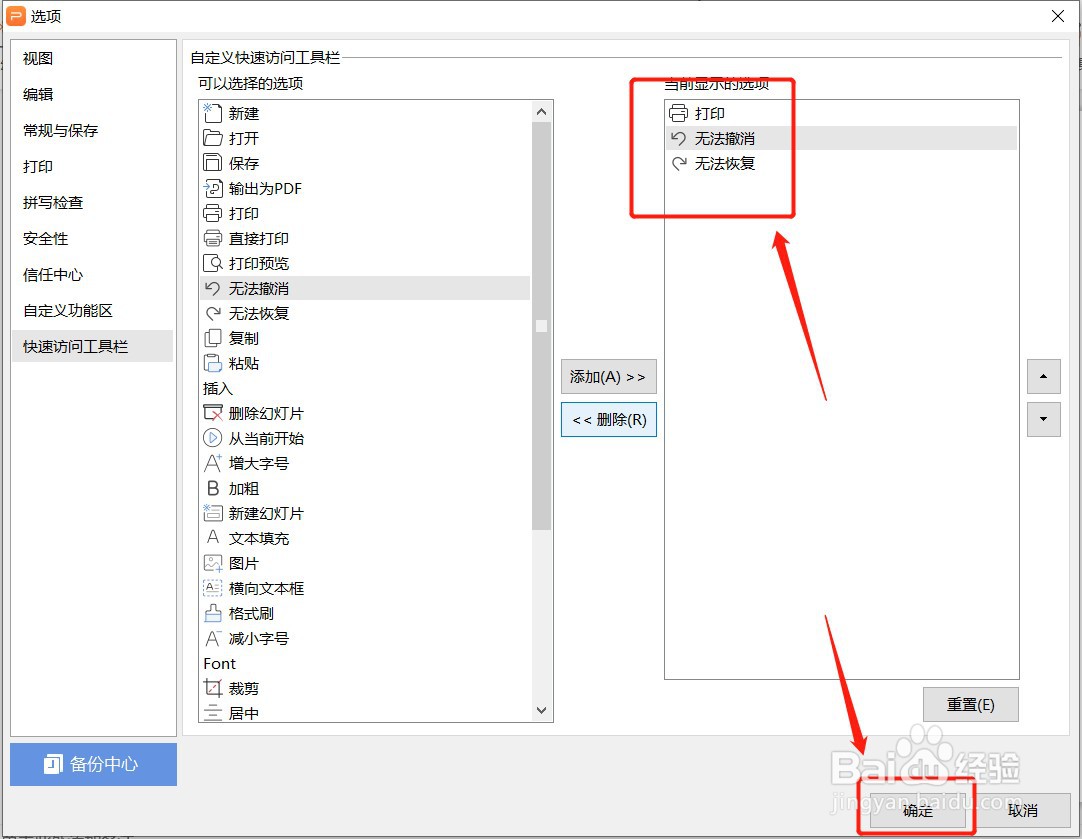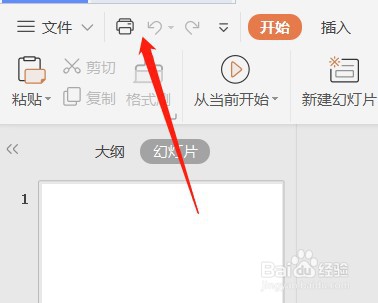PPT如何设置快速访问工具栏不显示打印预览按钮
1、双击打开PPT文稿
2、点击左上角的【文件】
3、点击文件菜单里面的【选项】
4、点击左侧栏的【快速访问工具栏】
5、点击右边列表的【打印预览】,再点击【删除】
6、可以看到右边列表已经没有【打印预览】选项,点击下面的【确定】
7、回到PPT文稿正文,可以看到【快速访问工具栏】里面已经没有【打印预览】按钮了
声明:本网站引用、摘录或转载内容仅供网站访问者交流或参考,不代表本站立场,如存在版权或非法内容,请联系站长删除,联系邮箱:site.kefu@qq.com。
阅读量:54
阅读量:90
阅读量:50
阅读量:54
阅读量:27